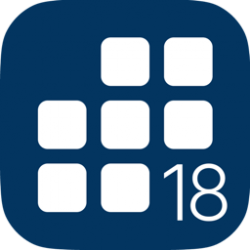时间: 1月前 人气: 93 评论: 0

Mac 键盘和 Windows 键盘在布局与功能上有所不同:除了最上方的功能键各有千秋,⌥Option 键和 Alt 键的默认位置也正好相反。为了让键盘更好地发挥作用,macOS 在系统层面提供了相当丰富的功能,不仅能满足你丰富的个性化需求,还能提高你的输入和操作效率。
常见的 Mac 键盘大致可以分为三类:
第三方键盘。
其中,MacBook 的内置键盘一般无需额外设置即可直接使用。
妙控键盘提供了两种配对方式:通过附带的数据线有线连接,或直接通过蓝牙无线连接。
蓝牙配对:确保妙控键盘电源已开启,且未连接到其他设备。然后,在 Mac 上前往「系统设置 > 蓝牙」并开启蓝牙,就能在列表中发现妙控键盘。点击「连接」即可完成配对。配对成功后,妙控键盘将保持连接,直到你关闭其电源或在蓝牙设置中移除该设备。
配对成功后,屏幕右上角会弹出连接提示。需要注意的是,带有触控 ID 的妙控键盘,其触控 ID 功能仅在与搭载 Apple Silicon 芯片的 Mac 配对时才能正常使用。
对于有线键盘,直接用线缆连接 Mac 即可使用。
若要通过蓝牙连接,需先开启键盘的蓝牙配对模式(具体操作方法请参考键盘说明书),然后在 Mac 上前往「系统设置 > 蓝牙」,在设备列表中找到该键盘并点击「连接」即可。
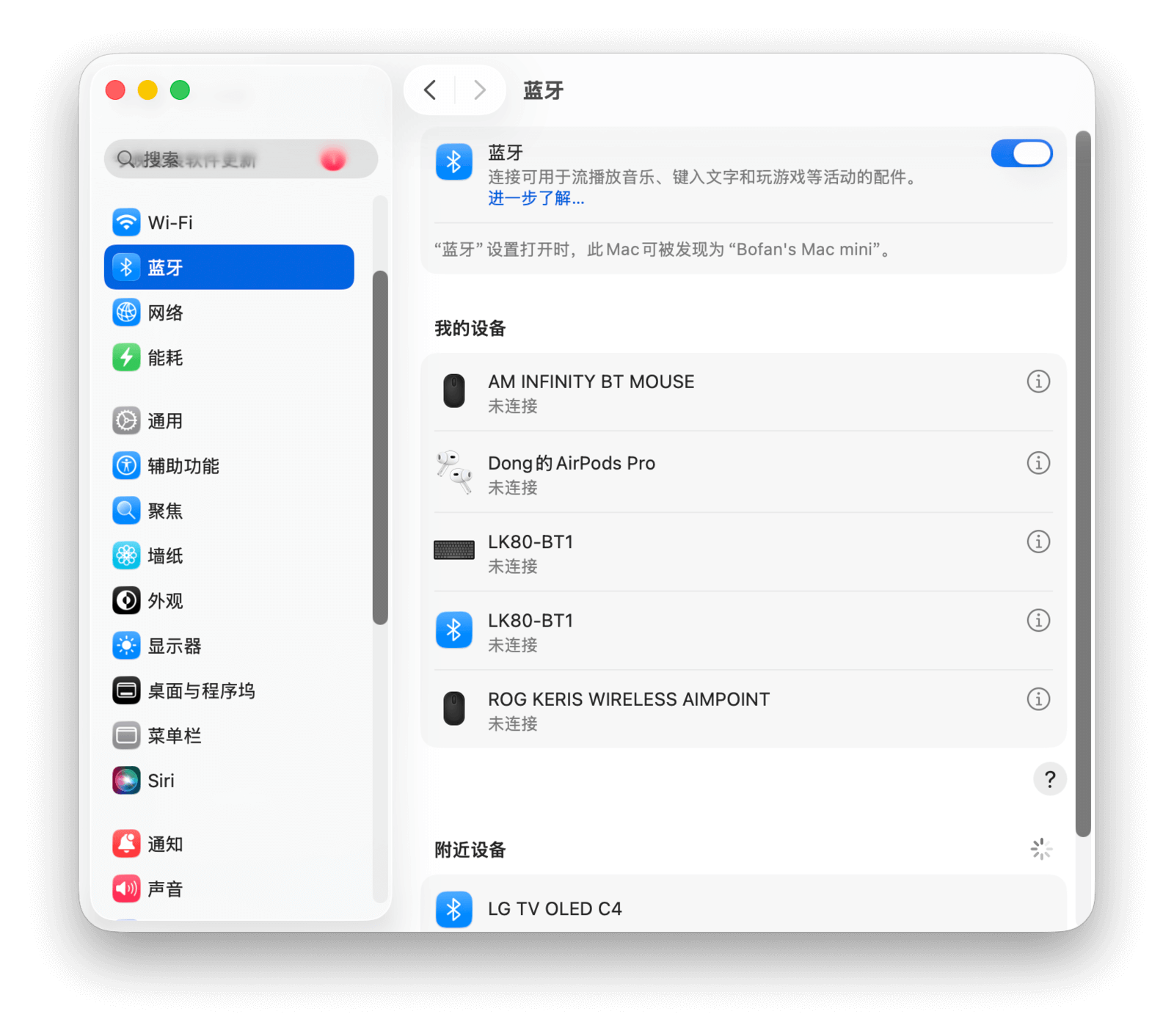
此后,键盘将与 Mac 保持配对,直到你手动断开或在蓝牙设置中将其移除。
你可以在「系统设置 > 键盘」中对键盘进行全局调整。
在「键盘」面板下,你可以根据自己的使用偏好调整当前键盘的设置。
「按键重复速率」滑块用于调整按住某个键时,该字符的重复输入速度。
例如,按住键盘上的数字「1」键:
如果将滑块放在靠近「快」的位置,则会快速地连续输入「1」。
「重复前延迟」滑块用于调整从按住按键到开始重复输入之间的等待时间。
例如,在「按键重复速率」开启的状态下,按住键盘上的数字「1」键:
如果将滑块放在靠近「长」的位置,那么会先输入一个「1」,等待较长时间后,才开始重复输入。
如果将滑块放在靠近「短」的位置,那么会先输入一个「1」,等待很短时间后,就开始重复输入。
MacBook 的内置键盘可以根据环境光照情况自动调整亮度,你只需在键盘设置中勾选「在光线较弱时调整键盘亮度」即可开启此功能。若想让键盘在闲置时自动熄灭背光,可以勾选「闲置 ___ 后关闭键盘背光灯」并选择合适的时长。
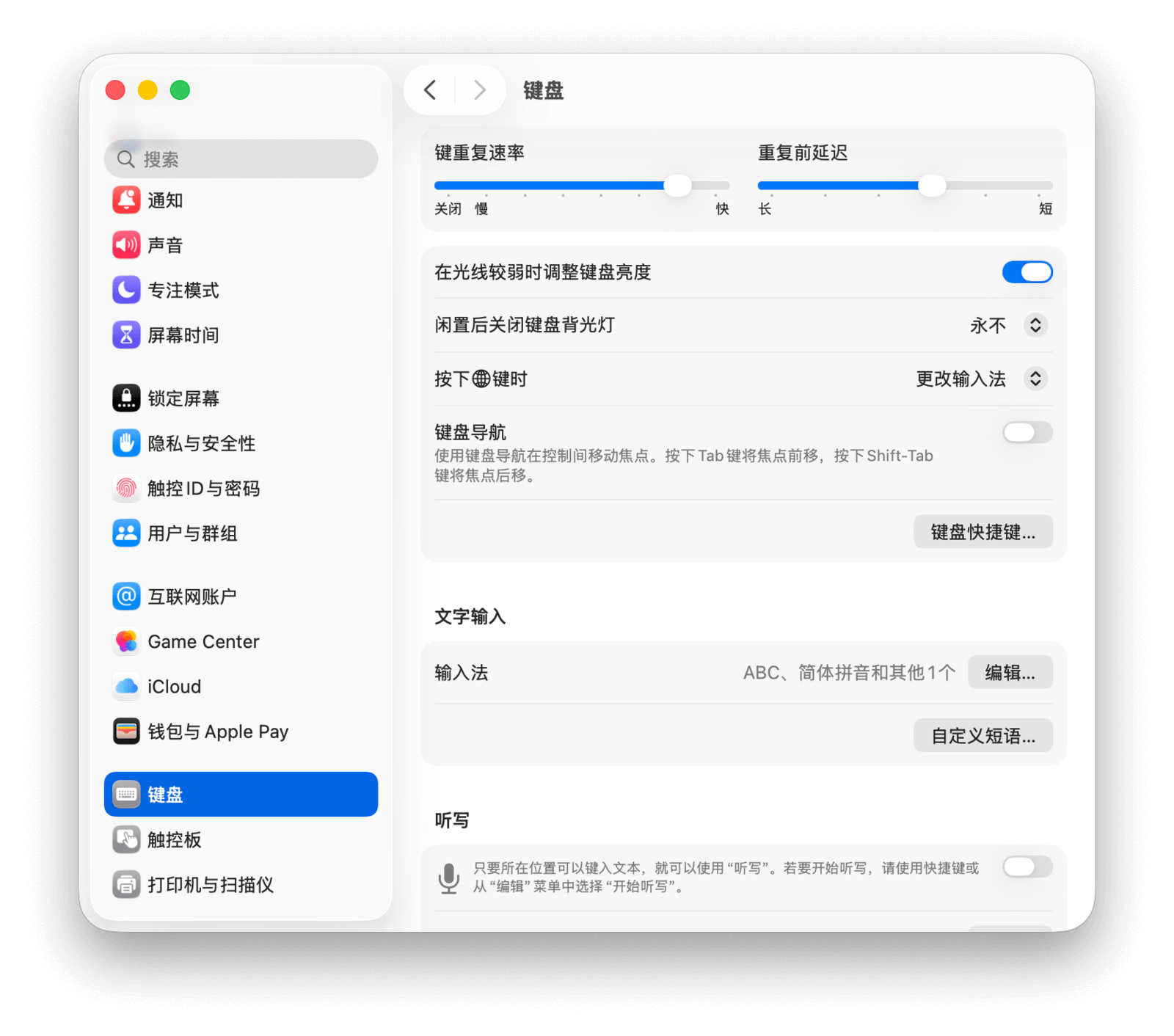
默认状态下,键盘上的 F1-F12 键可以直接用于调整 Mac 的系统参数,如亮度和音量。如果你在「系统设置 > 键盘」中勾选「将 F1、F2 等键用作标准功能键」,那么这些按键就会作为标准的 F1-F12 功能键使用。
例如,某个游戏将操作 A 绑定到了 F1 键:
勾选该选项后,直接按 F1 键即可触发操作 A。
未勾选该选项时,需要同时按下 Fn 和 F1 键才能触发操作 A。
如果系统未能正确识别你的第三方键盘,可以点击「更改键盘类型…」按钮,并按照屏幕提示操作,帮助 macOS 正确识别键盘布局。
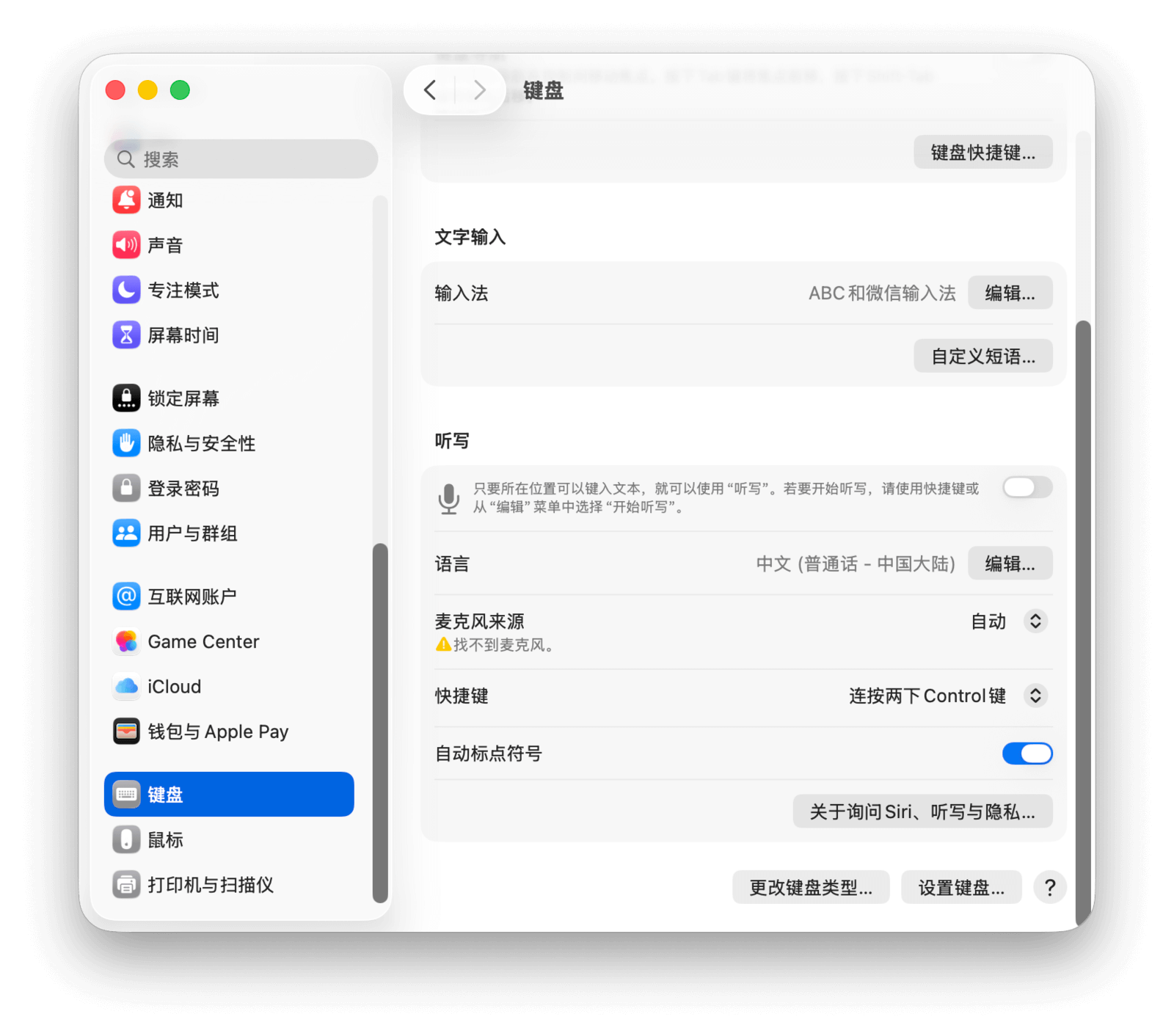
点击「修饰键…」按钮,你可以自定义大写锁定 (⇪)、Control (⌃)、Option (⌥)、Command (⌘) 和 Fn 键的功能,例如将它们互相调换。如果连接了多个键盘,还可以在顶部菜单中选择要配置的特定键盘。
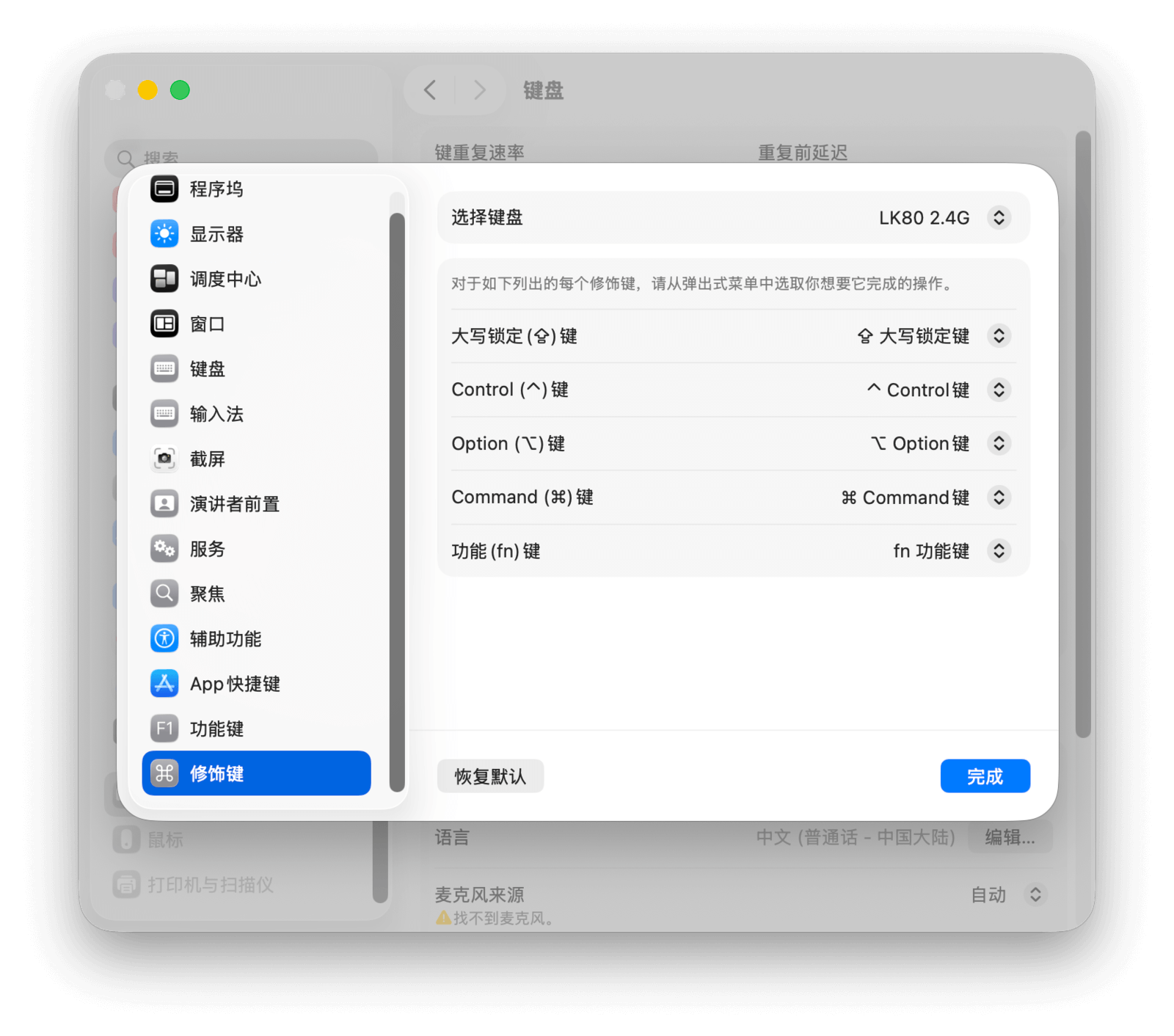
在「文本」面板中,你可以配置与文本输入相关的功能。其中大部分功能仅适用于 macOS 自带输入法;若你使用第三方输入法,这些设置可能不会生效。
文本替换功能可以让你用短语快速输入常用文本。例如,输入「ssp」后按下空格,就能自动替换为「https://maczl.com/」。
点击表格左下角的「+」按钮即可添加条目。在「输入码」一栏填写简写,在「短语」一栏填写希望替换成的完整文本即可。在系统自带的中文输入法下,该短语会作为候选词出现,方便你选择。
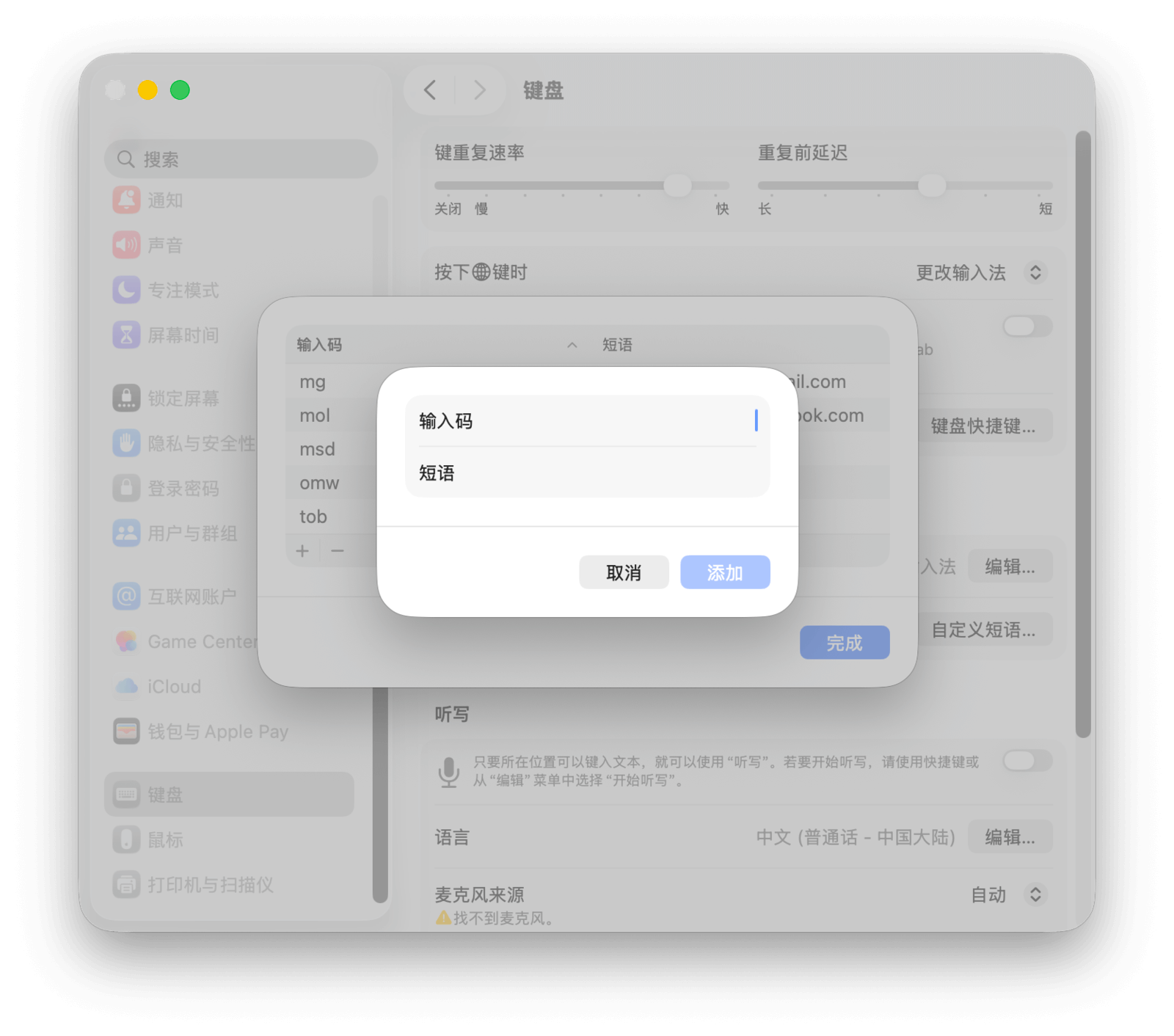
开启「自动纠正拼写」后,当系统检测到拼写错误时,会自动以下划线标出并提供建议的正确拼写。点击建议的单词即可完成替换。如果你不想接受该建议,可以点击「×」按钮忽略。

在 macOS Sonoma 中,这项功能得到了增强。首先,自动纠正的文本会临时添加下划线,让你对修改之处一目了然。其次,系统还提供了撤销功能,如果自动纠正的结果不符合你的预期,可以轻松恢复原文。目前,这两个增强功能仅支持英语、法语、德语等语言,中文暂不支持。
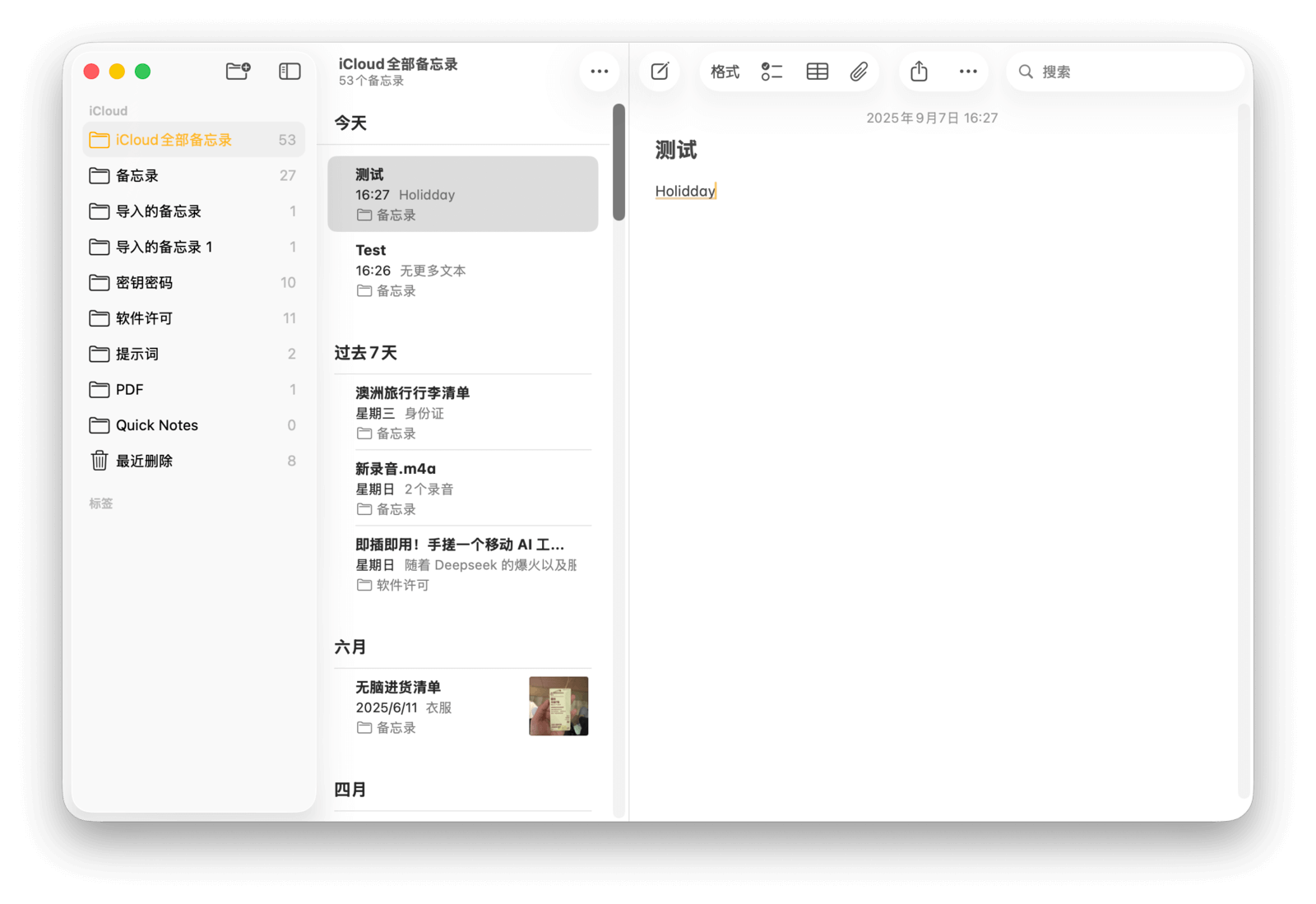
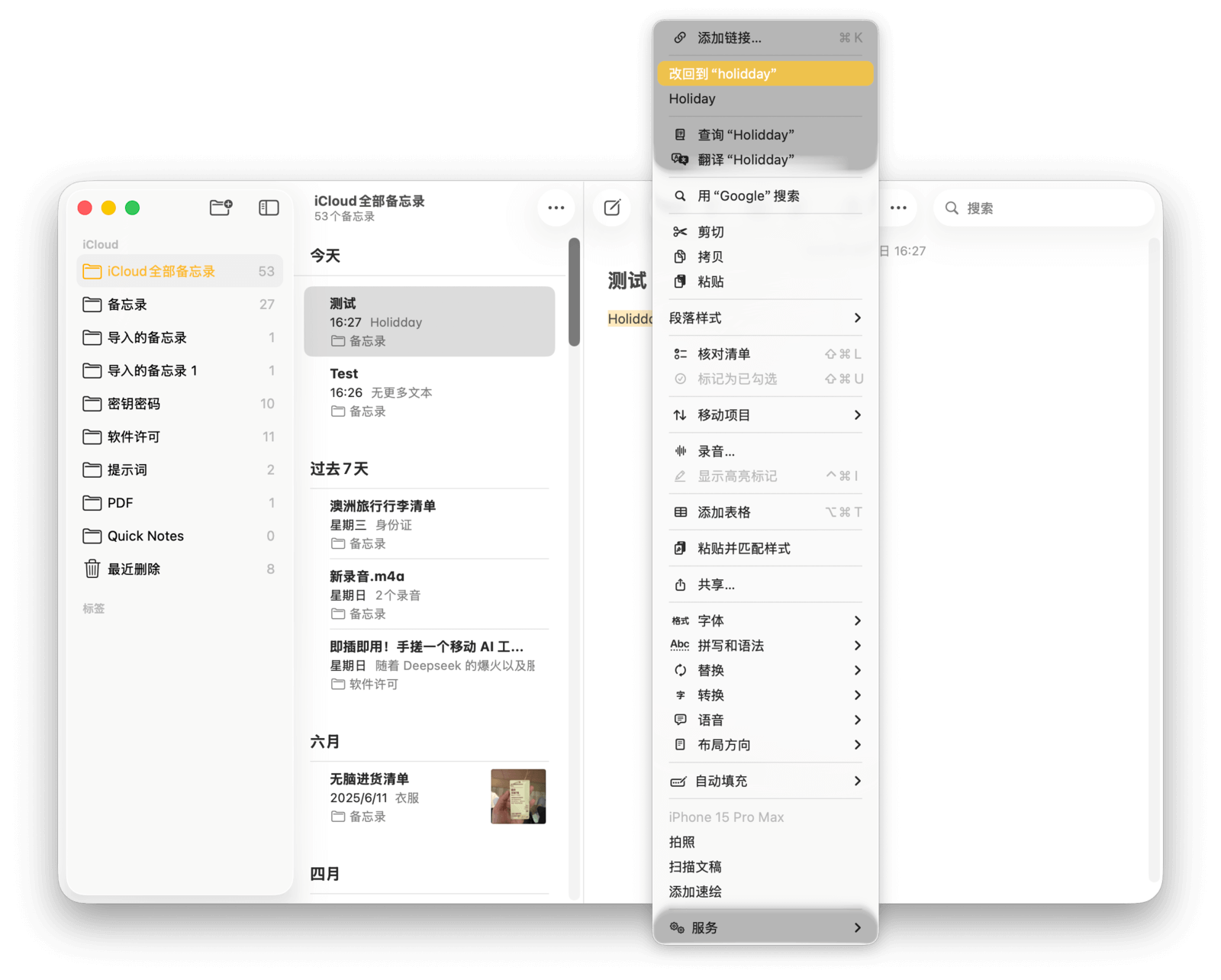
你可以在「拼写」下拉菜单中选择拼写检查所依据的语言。
开启「自动大写字词的首字母」后,句首的单词以及紧跟在句号、问号等标点符号后的单词,其首字母会自动大写。
开启「连按两下空格插入句号」后,在使用系统自带输入法时,连续按两下空格键会自动输入一个句号(句首或紧跟标点符号时除外)。
开启「使用智能引号和破折号」后,系统会自动将直引号(「'」和「"」)替换为符合排版习惯的弯引号(如「‘ ’」和「“ ”」),并将两个连续的连字符「--」替换为破折号「—」。
你还可以在下方的下拉菜单中,分别设定双引号和单引号的具体样式。
「快捷键」面板用于设定系统级的全局快捷键。在这里为某个操作设定快捷键并启用后,该快捷键将在所有应用中生效,且拥有最高优先级。
例如,如果你将「将屏幕图片存储为文件」的快捷键设为 ⌘Command+Z,那么在文本编辑器中按下此组合键时,将触发截屏功能,而不是应用本身的「撤销」操作。
若要更改快捷键,先在左侧列表中选择类别,然后在右侧找到具体功能。双击当前的快捷键组合,当它高亮显示时,按下你想设置的新组合键即可。请注意,快捷键必须是组合键,无法设为单个按键。
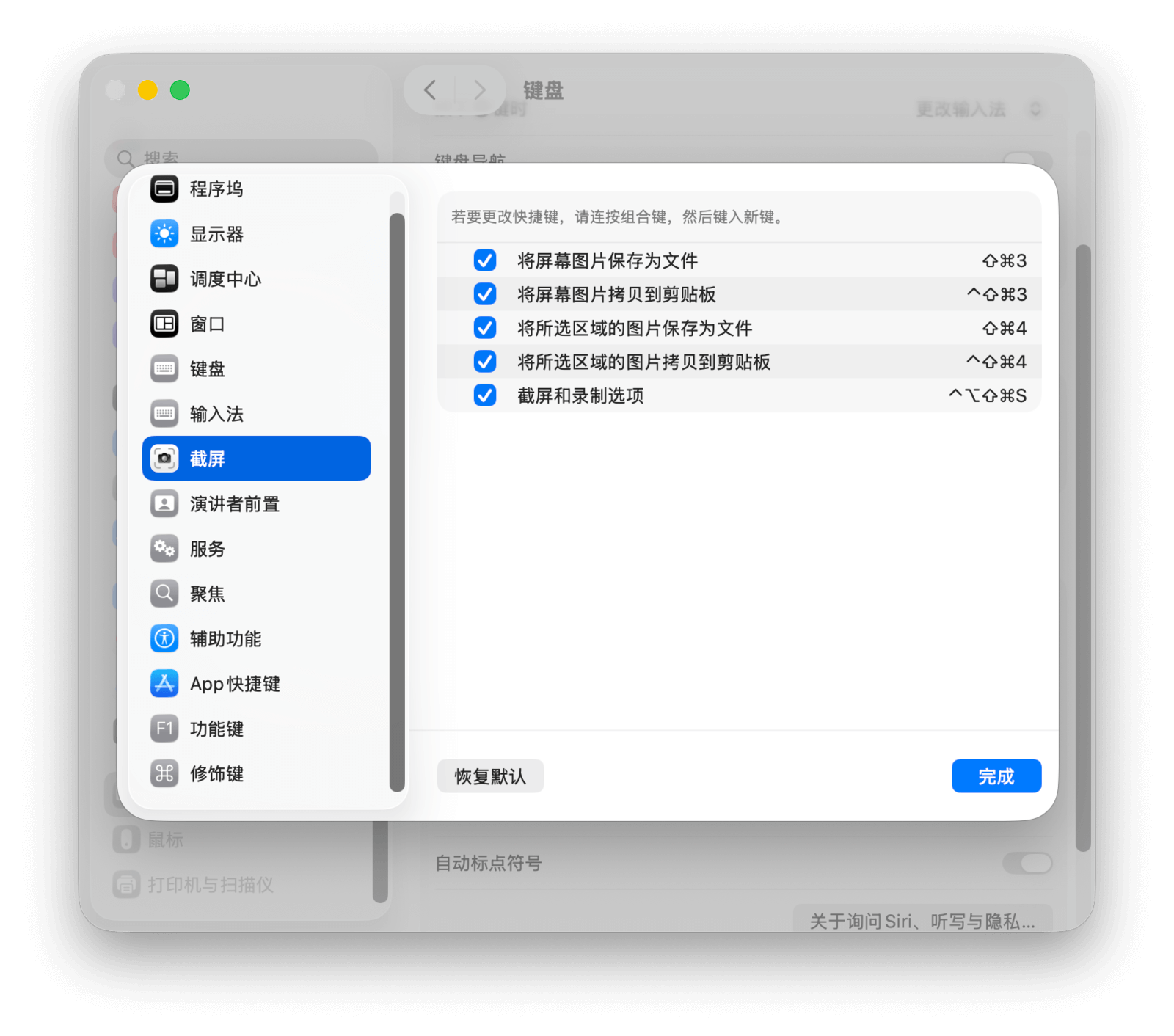
点击右下角的「恢复默认」按钮,可以将所有快捷键恢复为系统初始设置。
勾选「使用键盘导航在控制间移动焦点」后,你就可以使用 Tab 键在对话框的按钮(如「是」「否」)或其他界面控件之间移动焦点。
在「输入法」面板中,你可以添加或删除输入法,并对每个输入法进行详细配置。
点击左下角的「+」按钮可添加新输入法,选中已有输入法后点击「-」按钮即可删除。
这里将介绍一些 Mac 自带简体中文输入法的使用技巧。
选中输入法后,右侧会显示键盘布局示意图。按下 ⇧Shift、⌥Option 或组合键时,示意图会显示对应的特殊符号输入方式。例如,按下 ⌥Option+P 就可以直接打出 π。请注意,某些应用可能会占用与 ⌥Option 相关的快捷键。如果你发现无法输入特殊符号,可以检查是否与当前应用的热键冲突。
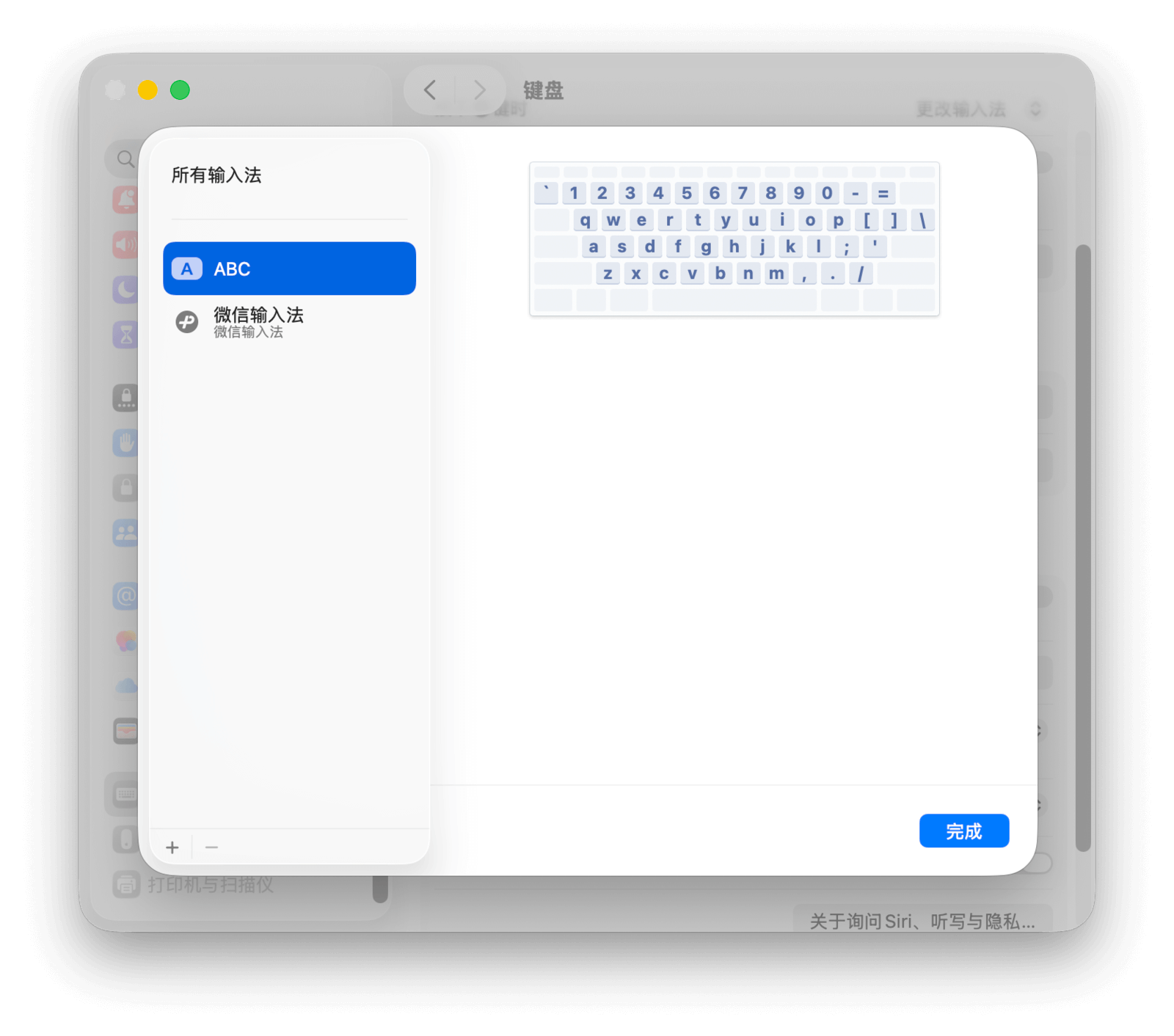
按下 ⇧Shift+⌥Option+H,可以快速切换全角和半角符号。
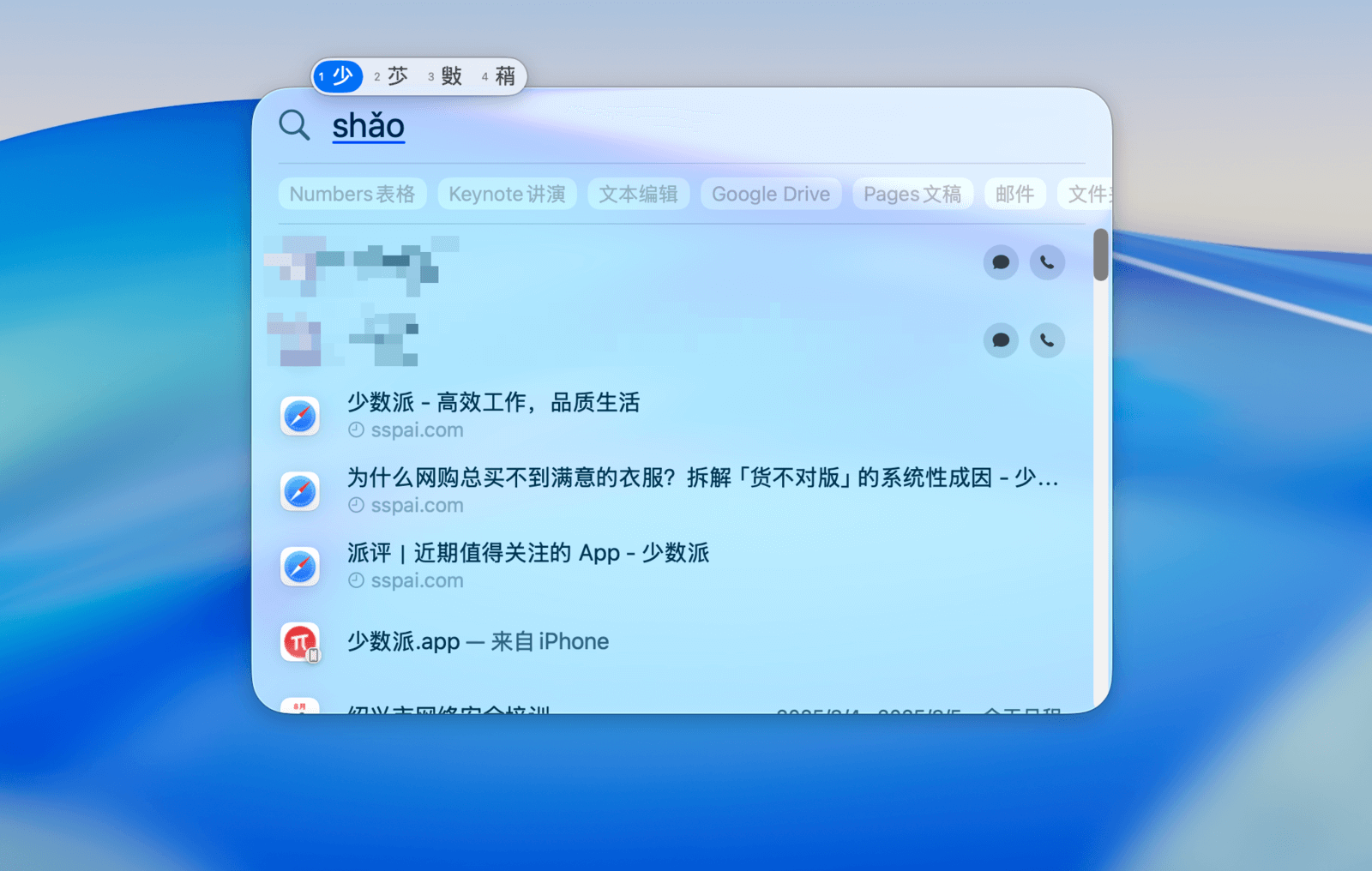
若要查找或输入特殊符号,可以按 ⌃Control+⌘Command+空格键,调出系统的「字符检视器」。
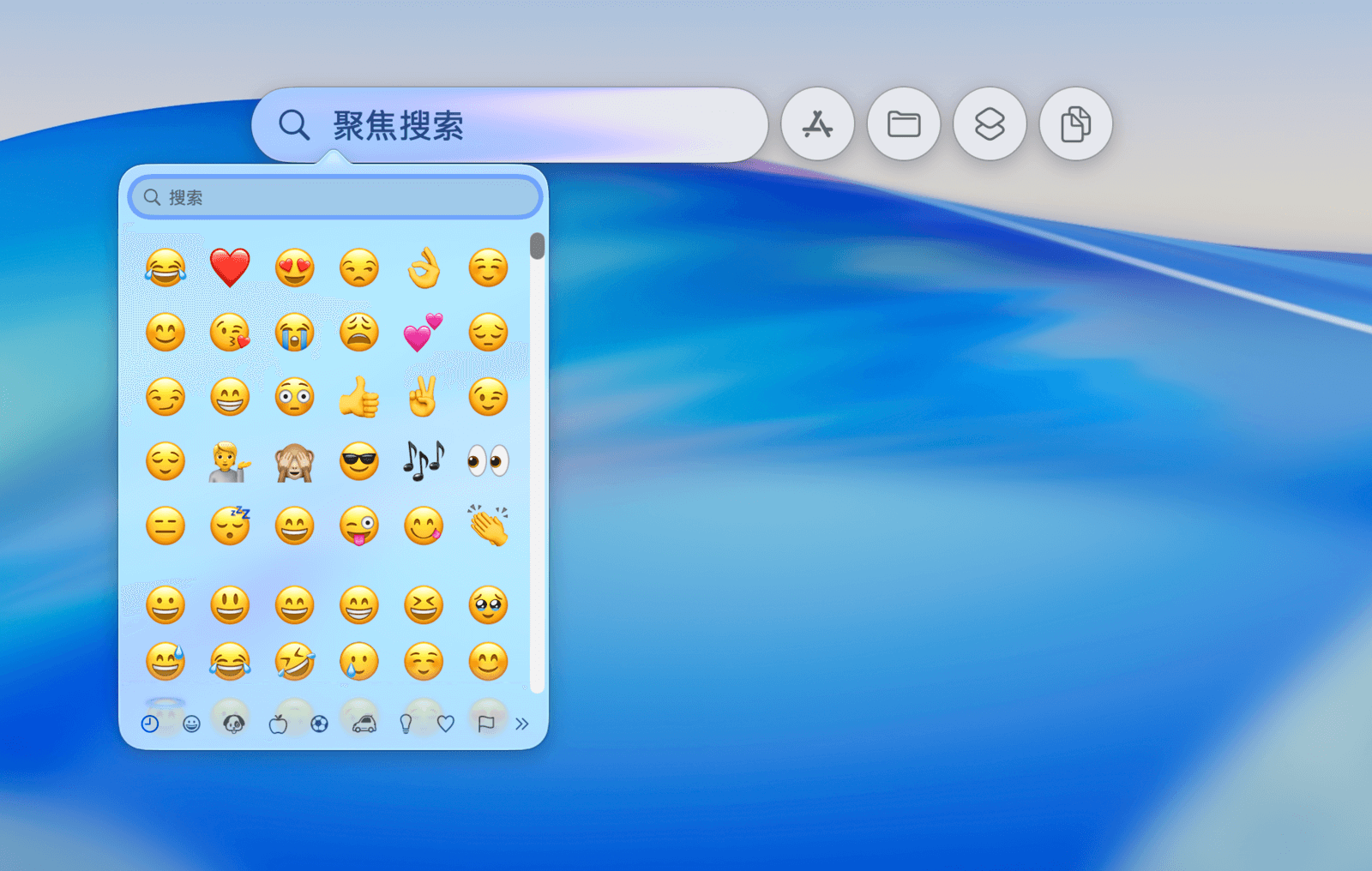
你可以使用 `[` 和 `]` 键在多行候选词之间翻页。
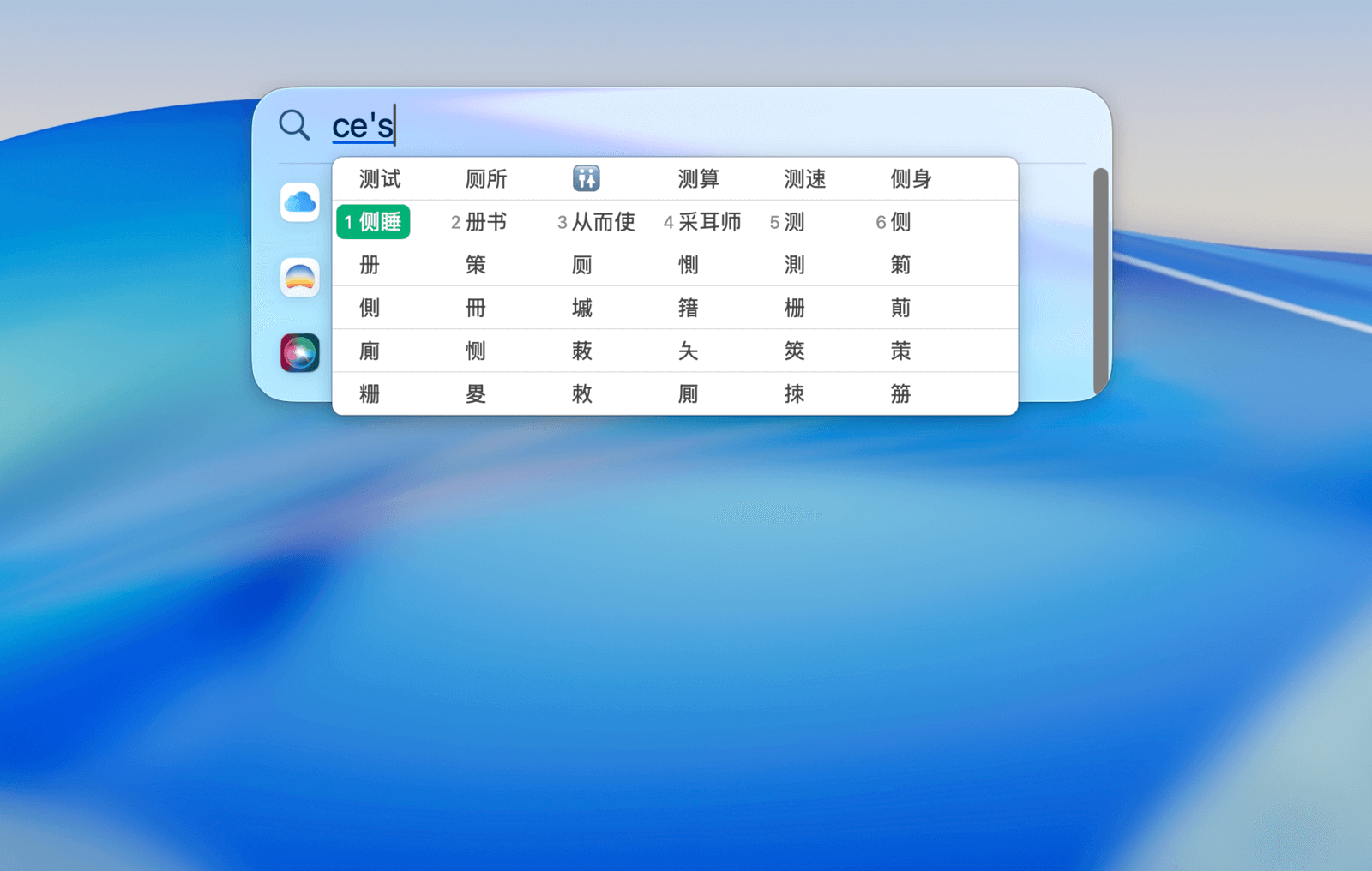
在候选词框展开时,可以使用 ⇥Tab 键按部首筛选同音字词。
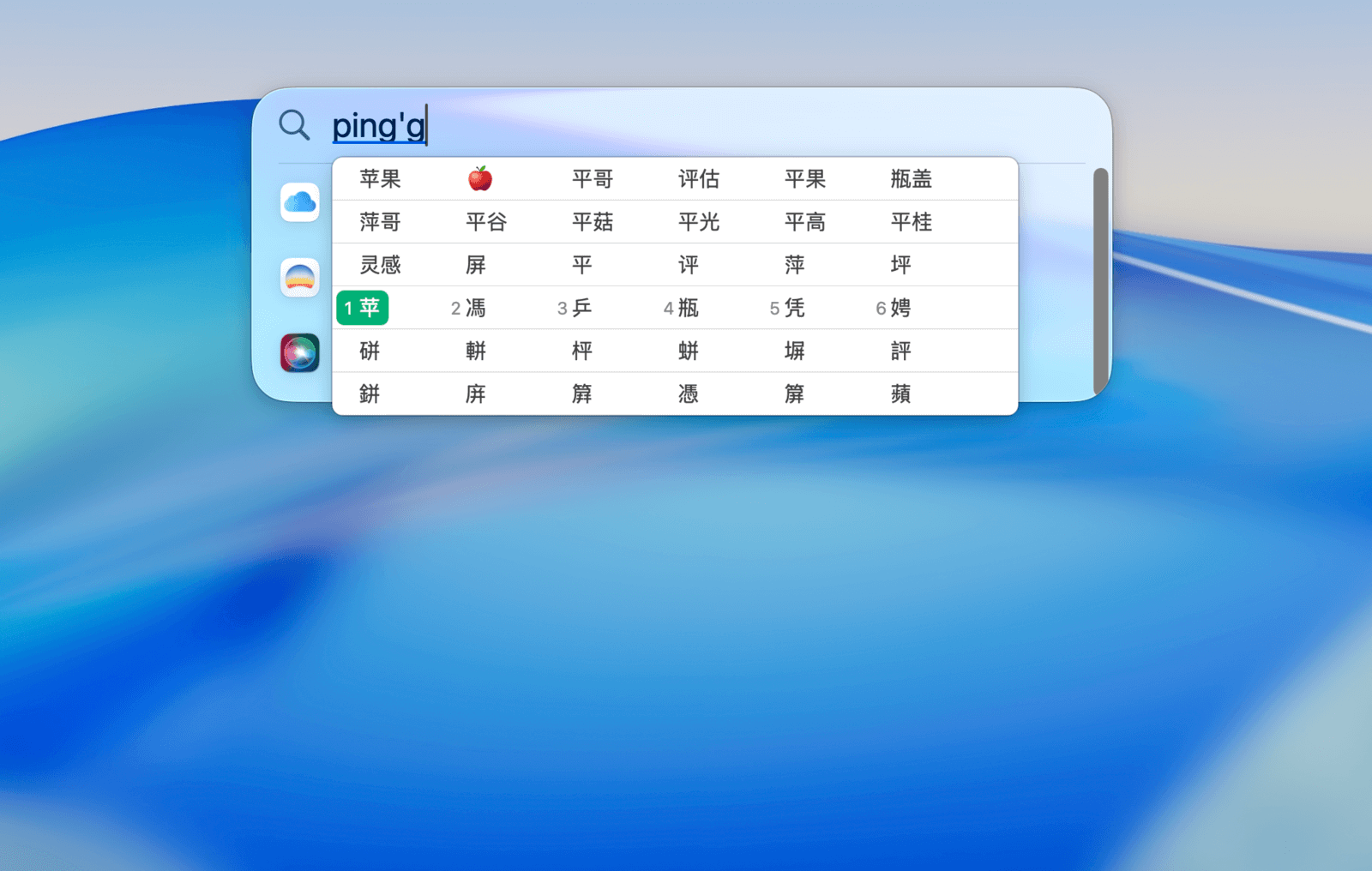
如果你记得某个字怎么写却忘了读音,可以使用拆字功能。只需依次输入该字的组成部分,就能找到它。
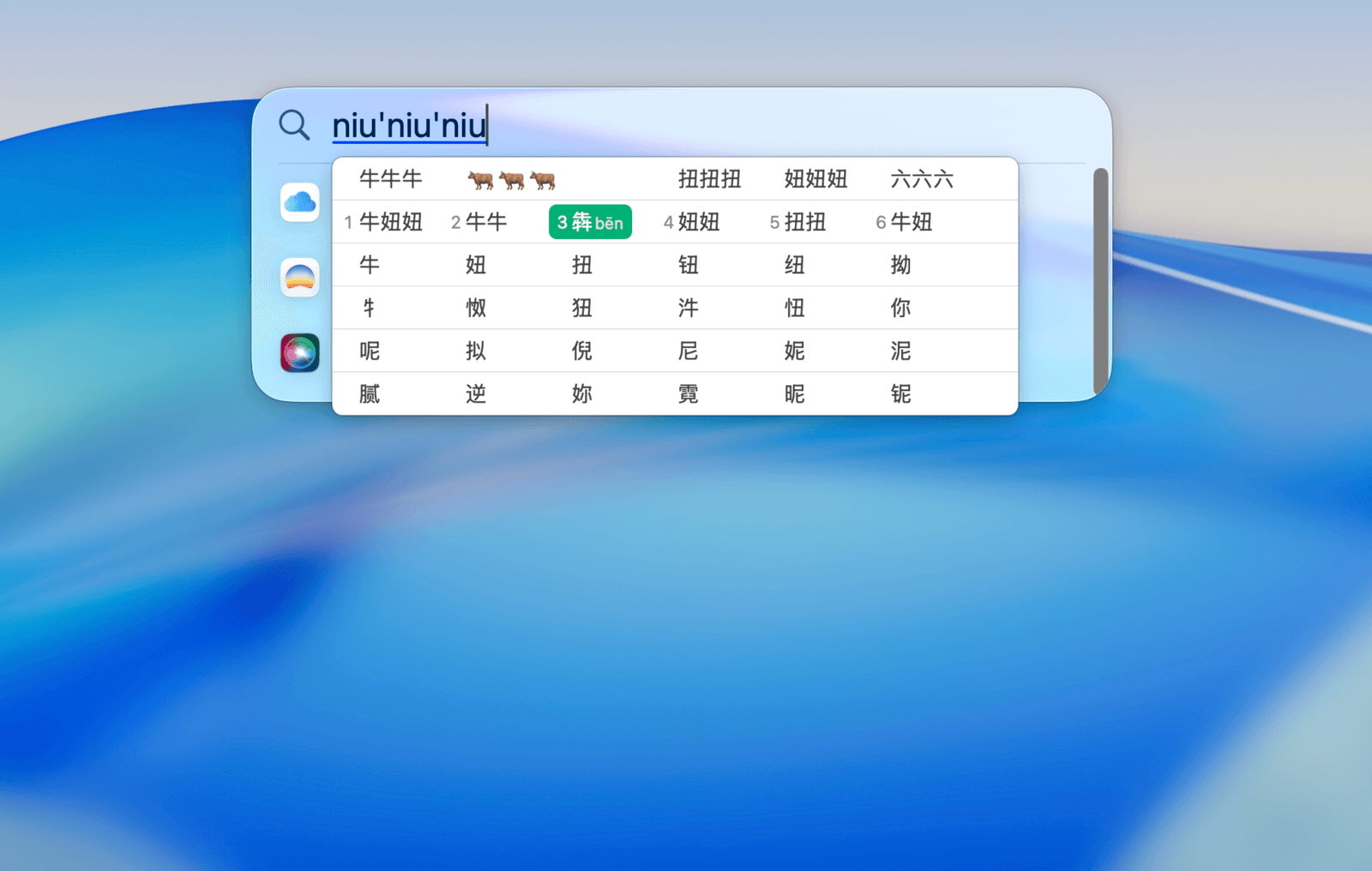
对于完全不认识的字,可以使用笔画输入。先输入字母 `u` 作为引导,然后按顺序输入笔画即可。横、竖、撇、捺、折对应的按键分别是 `h`、`s`、`p`、`n`、`z`。
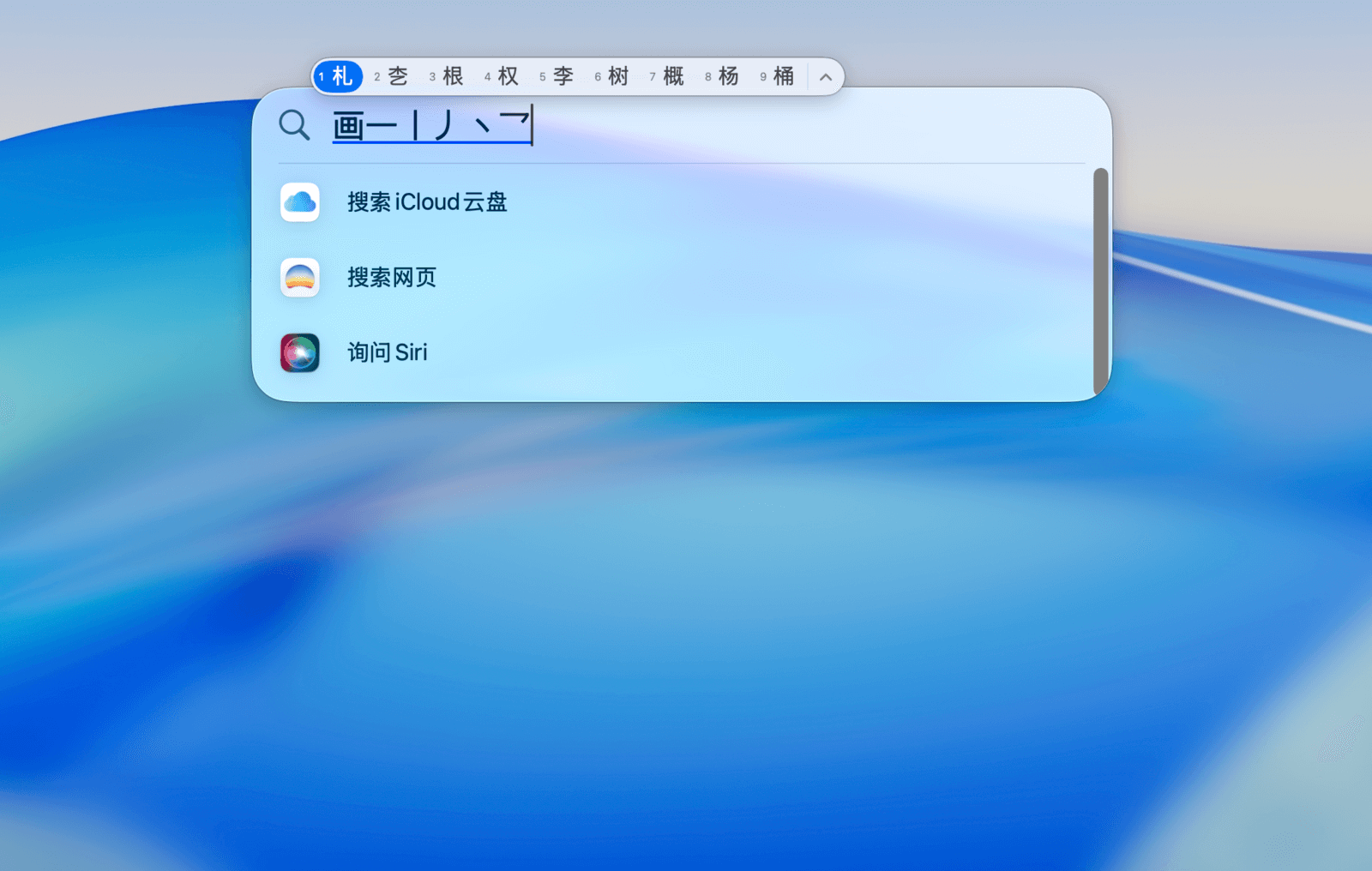
输入省略号的正确方式:还在用六个点(......)来代替省略号吗?既不规范又麻烦。在中文输入法下,直接按 ⇧Shift+6 就能打出标准省略号(……)。
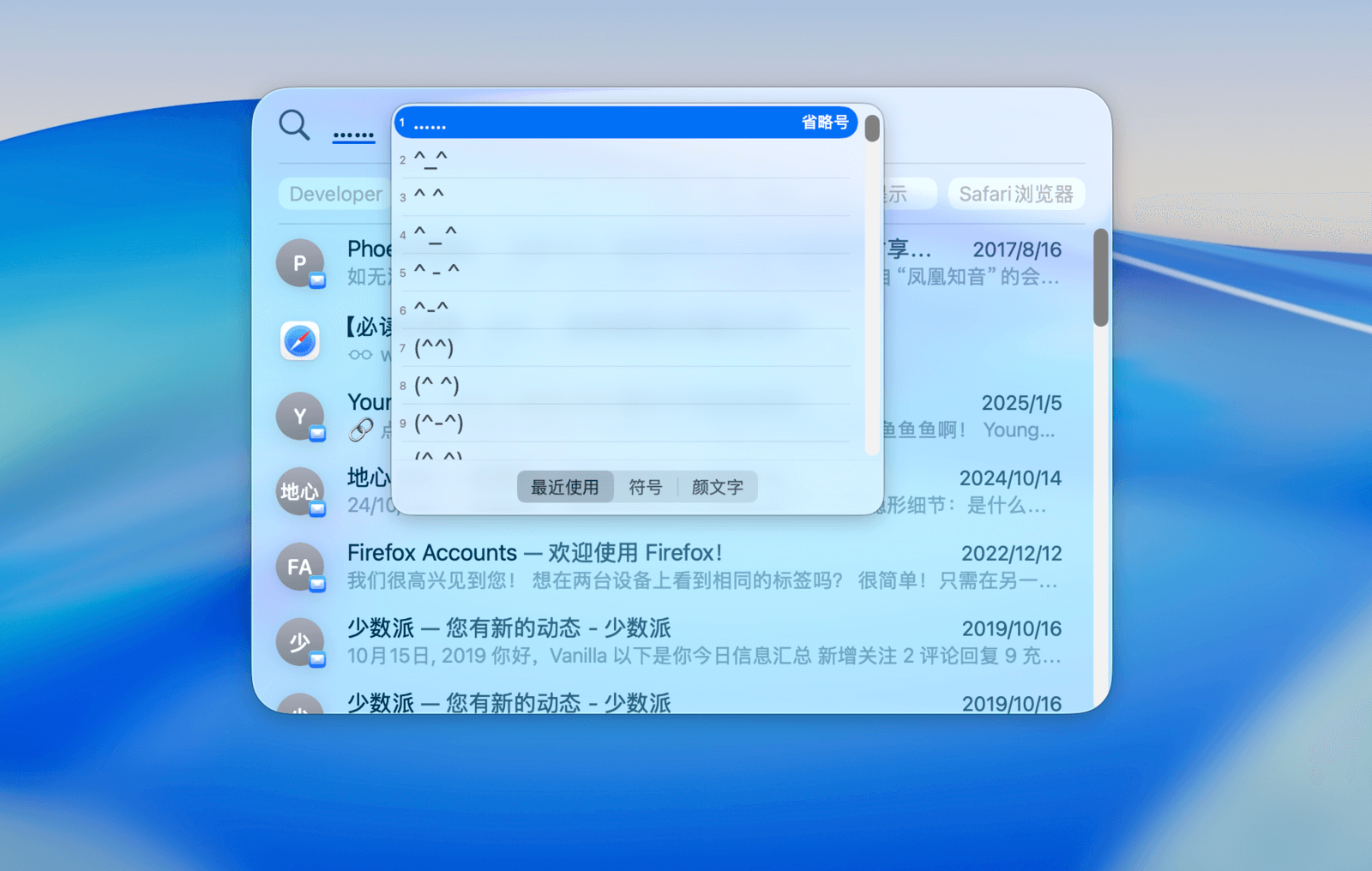
如果输入法记住了你输错的词语,总是在候选词中出现,会非常烦人。你可以在该错误词语出现时选中它,然后按 ⇧Shift+Delete 将其从用户词典中删除。
对于拼音相同但声调不同的汉字,在候选词中挨个寻找会很麻烦。此时,你可以使用 ⇥Tab(或 ⇧Shift+⇥Tab)键按声调来筛选候选字。
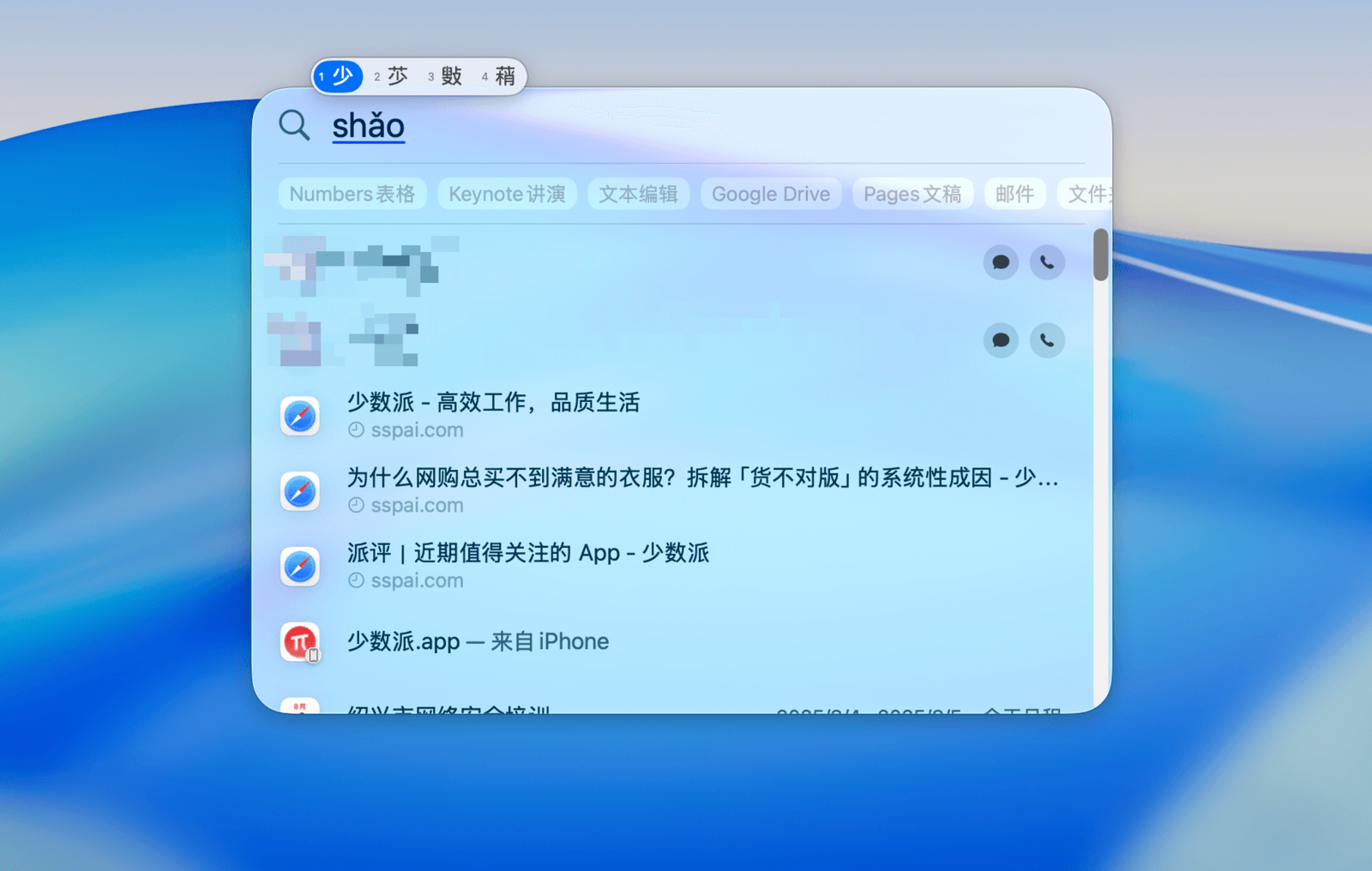
在中英文混合输入时,无需切换输入法。在中文模式下,只需按住 ⇧Shift 键即可临时输入大写英文字母,非常适合输入人名、缩写等专有名词。
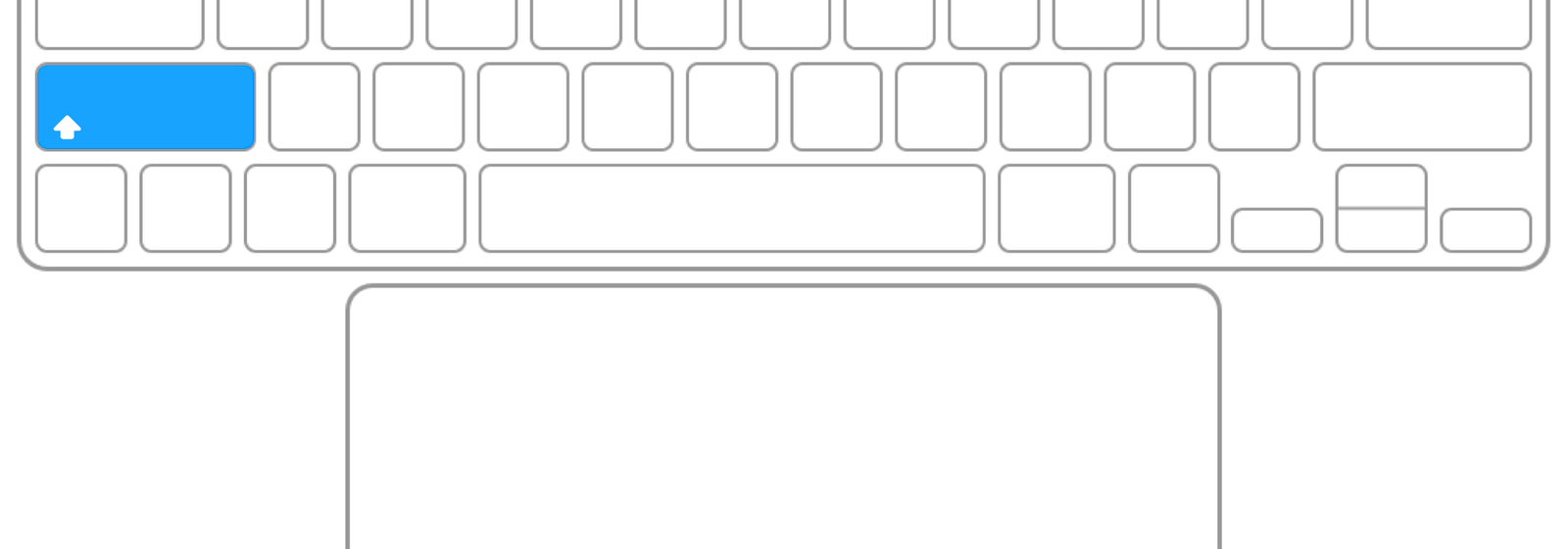
在「系统设置 > 键盘 > 输入法」中,建议勾选「使用“大写锁定”键切换“ABC”输入模式」。启用后,在中文输入状态下,按一下大写锁定键即可切换到英文输入(小写);再按一下则切回中文。若要输入大写英文,可以在英文模式下按住 Shift 键,或长按大写锁定键开启大写锁定。
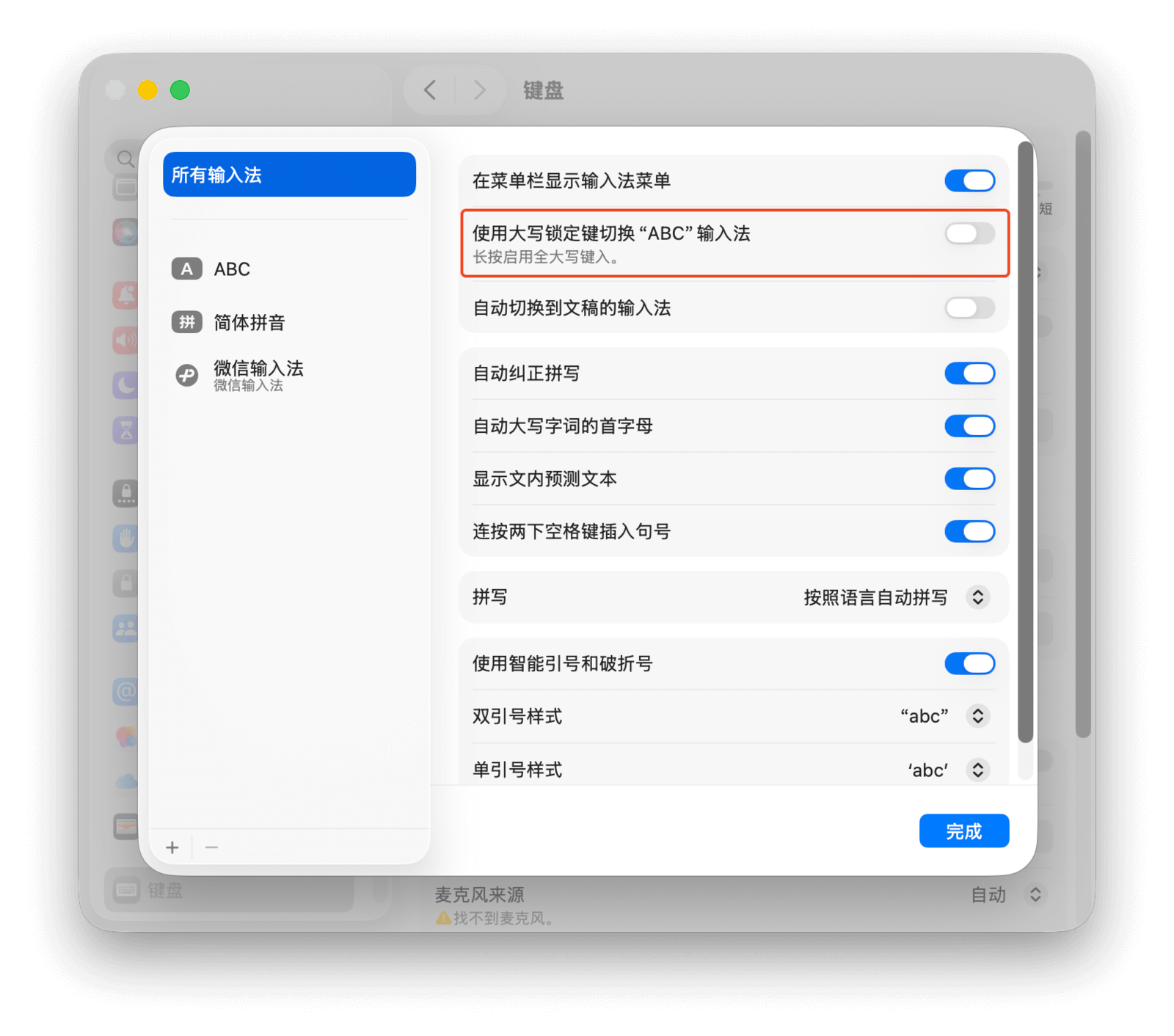
在这里开启「听写」功能后,按下指定的快捷键(默认为连按两次 Fn 键,或在旧款 Mac 上为 F5 键)即可开始语音输入。你也可以在此处自定义听写的语言和快捷键。
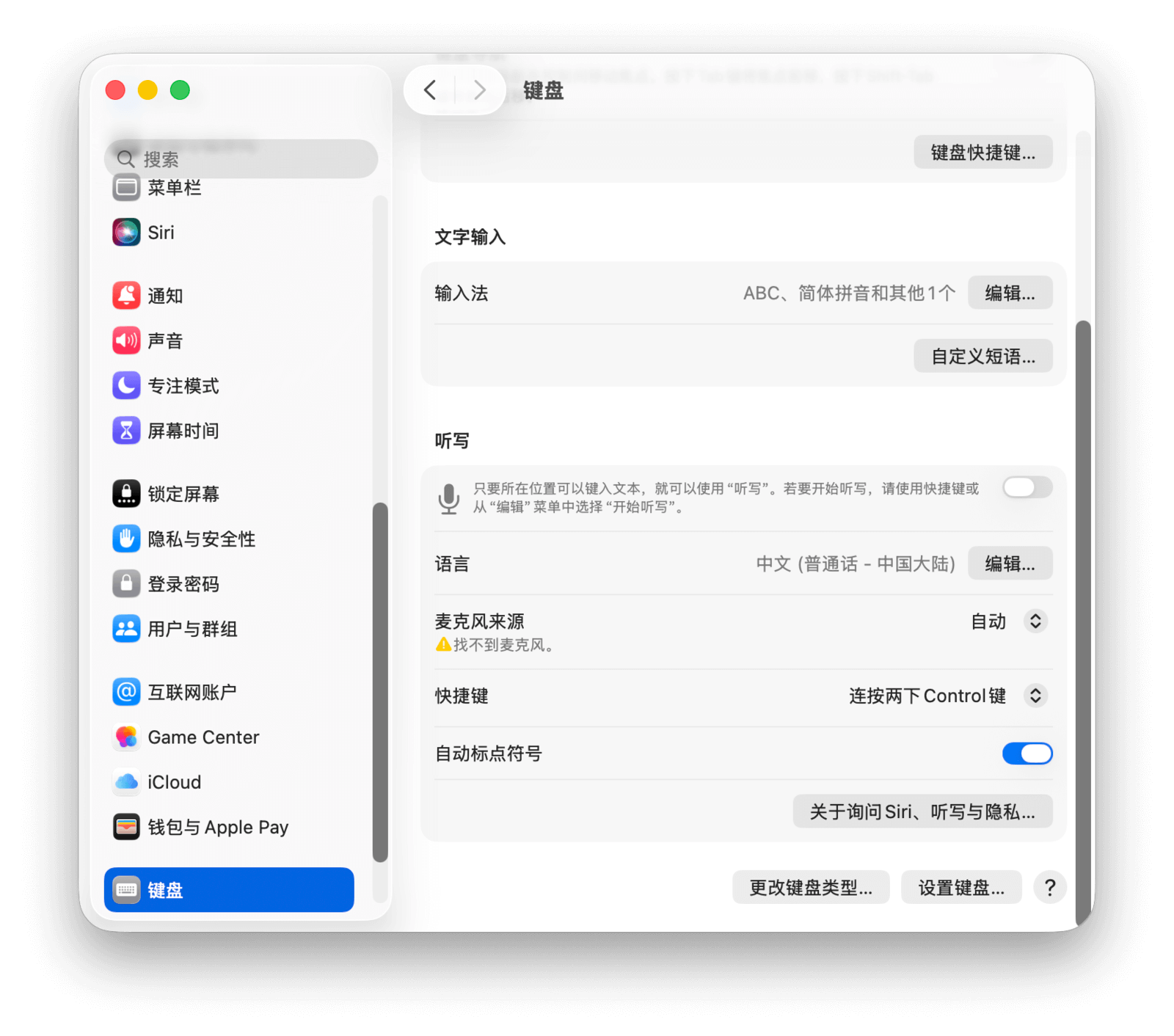
你可以在「系统设置 > 辅助功能 > 键盘」中找到并配置更多键盘相关的辅助功能。
全键盘导航允许你只通过键盘来控制 Mac 的所有功能,例如用 ⇥Tab 键切换控件,用空格键激活选项。这对于无法或不便使用鼠标、触控板的用户非常有帮助。
开启「粘滞键」后,当你按下修饰键(如 ⌘、⌥、⌃、⇧、Fn)时,系统会保持该按键的「按下」状态,直到你按下另一个键。例如,要触发 ⌘+⌥+⎋Esc 组合键,你只需依次按下 ⌘、⌥、⎋Esc 这三个键,而无需同时按住。此功能非常适合不便同时按下多个按键的用户。
点击旁边的「选项…」按钮,可以进行更详细的设置。
开启「慢速键」后,你需要按住一个键持续一段时间,系统才会识别为一次输入。点击「选项…」可以调整按键的响应延迟时间。
如果物理键盘无法使用,你可以在「系统设置 > 辅助功能 > 键盘」中启用「辅助功能键盘」。启用后,屏幕上会出现一个虚拟键盘,你可以用鼠标点击按键来输入。
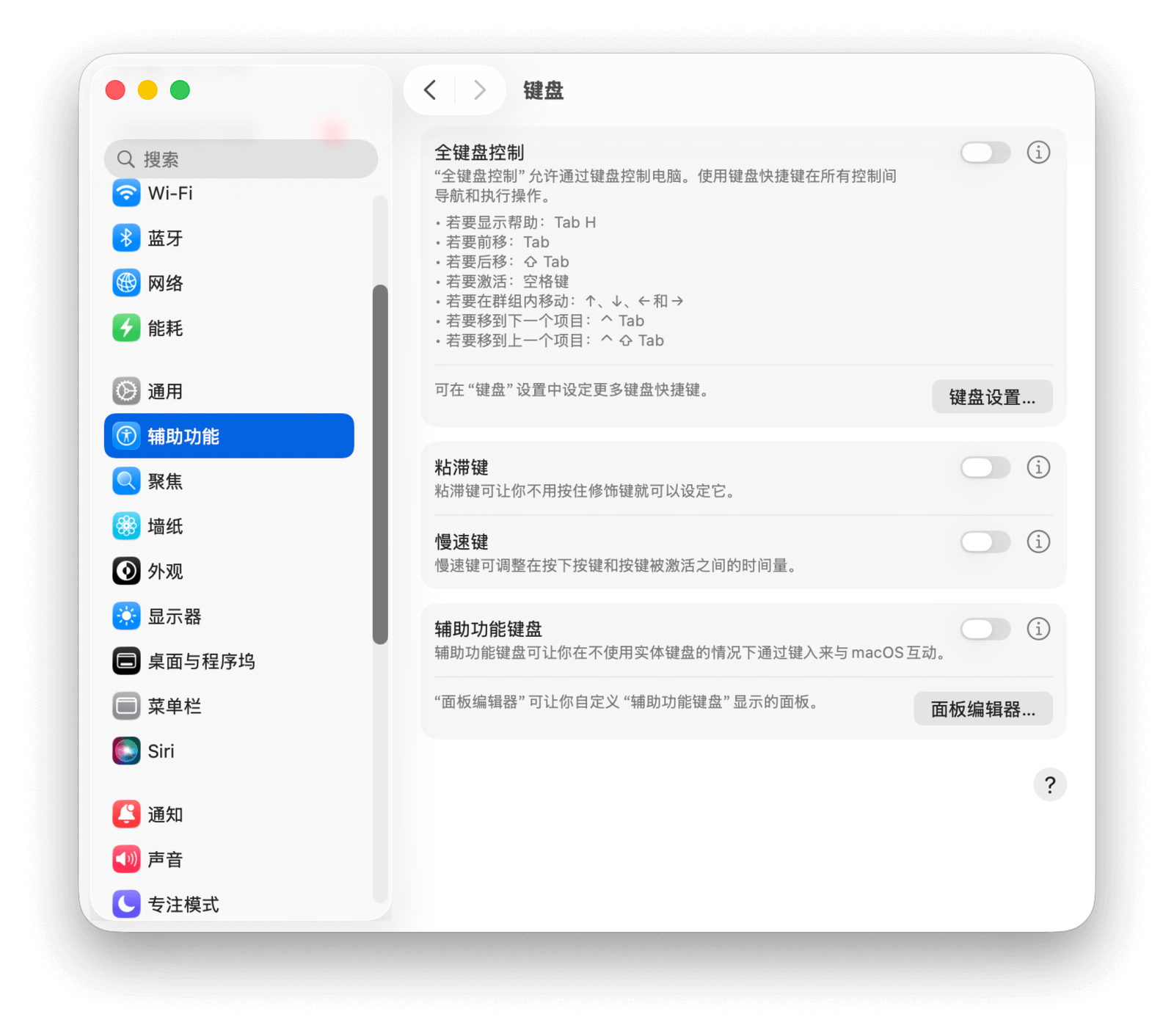
你还可以点击「面板编辑器…」来高度自定义这个虚拟键盘。你可以修改按键布局、功能,甚至创建只在特定应用中显示的自定义面板。
面板中的按钮不仅可以输入文字或调整音量,还能执行快捷指令、AppleScript 等自动化脚本。深入研究一番,辅助功能键盘也能成为强大的效率工具。